 Selenium+java进行web自动化
Selenium+java进行web自动化
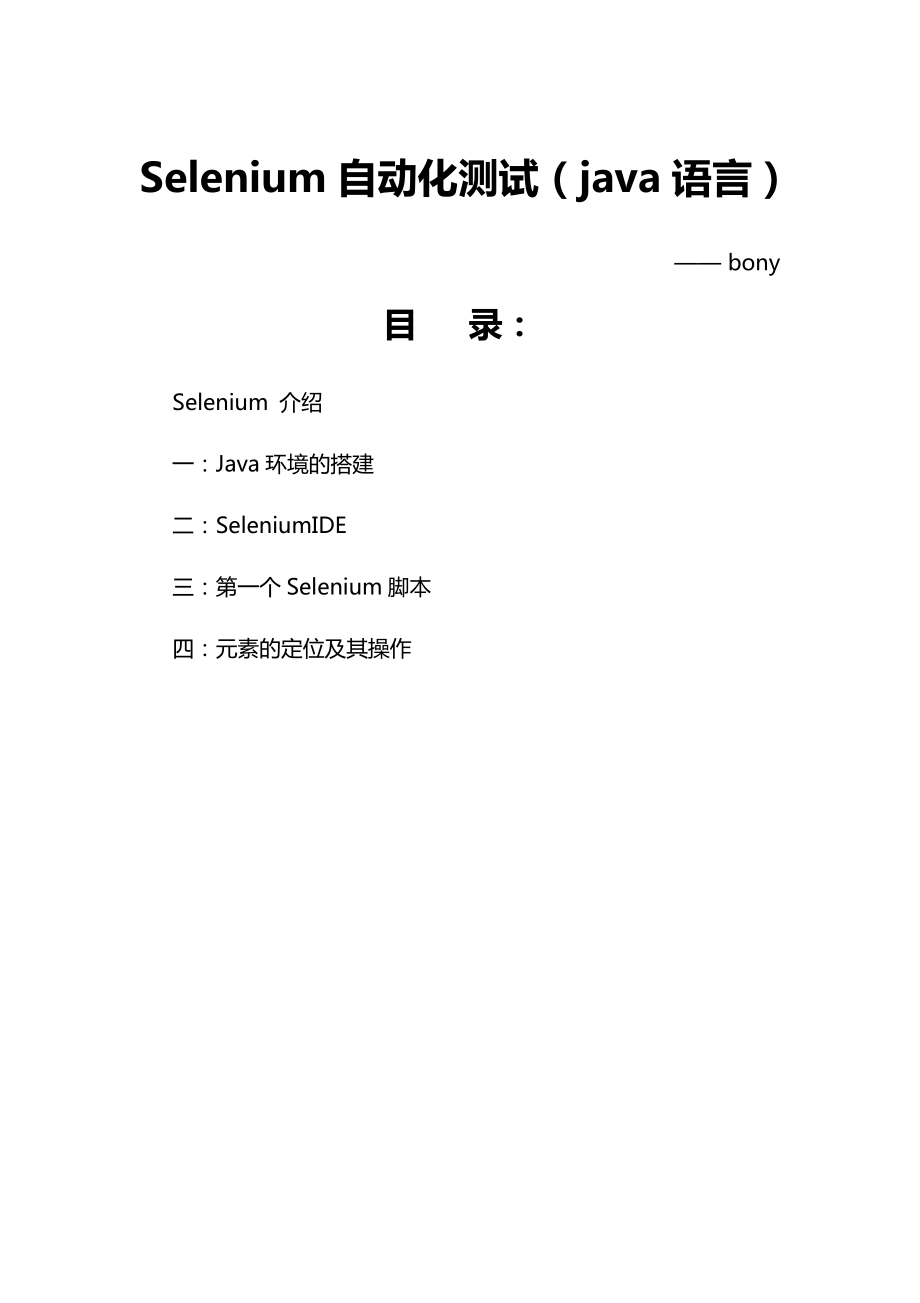


《Selenium+java进行web自动化》由会员分享,可在线阅读,更多相关《Selenium+java进行web自动化(13页珍藏版)》请在装配图网上搜索。
1、Selenium自动化测试(java语言) bony目 录:Selenium 介绍一:Java环境的搭建二:SeleniumIDE三:第一个Selenium脚本四:元素的定位及其操作Selenium 介绍 Selenium 1.0 包含 core、 IDE、 RC、 grid 四部分, selenium 2.0 则是在两位大牛偶遇相互沟通决定把面向对象结构化( OOPP) 和便于编写代码的各自思想予以整合后形成的新工具,也就是我们所指的 Web Driver。Core 是 selenium 的核心,在后期虽然被封装,但只是减少了可视性,它依旧是驱动selenium 的核心; IDE 是一款 f
2、irefox 浏览器插件,主要用于新手或对编码还不熟悉的人员入门时使用, 这个插件允许在 firefox 中录制一段 web 操作代码,导出后在eclipse 中修改并运行, 但测试人员在项目实际使用中不推荐使用这个插件,因为它只会降低测试人员的编码能力; Web Driver 是开展 web 页面测试的关键核心,也是目前主流测试工具之一。Selenium 可以结合 Junit 使用,既可以进行单元测试,也可以开展集成测试,既是代码测试工具,也是功能测试工具,下面我们就工具的使用一步一步的入门。文档关键词:Selenium RCEclipseJava ProjectMaven ProjectH
3、TML+CSS+JavaScriptTestNGJUint一、Java环境的搭建1. 安装 JDK使用java来编写Selenium 网页自动化测试程序,我们的计算机必须拥有java环境,这一小节来介绍JDK的下载安装以及环境变量配置,首先下载安装JDK安装包,安装过程中注意安装到其他盘,不要安装到C盘就好。图1-1.更改默认安装路径至所需的物理位置,并记住这个位置图1-2.同样正确配置 jre 路径后点击下一步图1-3.运行cmd输入: java version 验证 jdk 安装正确性2. 配置环境变量为什么要配置系统环境变量:配置 path 的系统环境变量,配置path的原因是让你可以在
4、控制台编译、运行你的java程序而不必进入到java程序目录去运行,例如控制台命令:java -version,要执行此命令,控制台会先在当前目录找java.exe程序,找不到会去path变量中指定的路径去找此命令,如果没有找到就不会执行,java.exe是在java程序目录中的bin目录下,所以path才会配到java程序的bin目录;path可以说主要是为了方便,让你无论在哪个目录下都可以直接使用javac等命令,否则就只有到bin目录下执行javac和java命令了另外我们可以在运行里直接打命令notepad打开一个记事本程序就也是path变量的作用,如果你把path变量删掉,这个not
5、epad命令也就不起用了,原来可以在运行里运行的命令也都无效了:配置 classpath 的系统环境变量,classpath变量通常是新建的变量。在编译、运行java程序时会在它指定的目录下去找你所要用到的class,也是先在本目录下找,然后在指定目录下找,都找不到就会报错了;classpath是为了方便使用java类库,如果以后用到第三方类库的话,你就有2中选择,可以也为他们配calsspath,或者把它们直接复制到你自己的class所在目录下:图4.配置 JAVA_HOME 的系统环境变量打开我的电脑-属性-高级-环境变量 :变量名:JAVA_HOME变量值:C:Program Files
6、Javajdk1.7.0变量名:CLASSPATH变量值:.;%JAVA_HOME%libdt.jar;%JAVA_HOME%libtools.jar;变量名:Path变量值:%JAVA_HOME%bin;%JAVA_HOME%jrebin;图1-4:JAVA_HOME变量设置图1-4:path 的系统环境变量图1-4:classpath 的系统环境变量3. 小结Java环境搭建步骤:步骤一: 下载并安装JDK步骤二: 配置java系统环境变量步骤三: 验证java环境二、Selenium IDE1. Selenium IDE安装Selenium IDE是firefox插件,它具有录制测试脚本
7、,回放测试脚本,转化脚本语言的功能。可以用它录制用户操作并转换成所需要的编码(java/python/.),虽然方便,但不建议使用。对测试人员的编码能力和脚本case可执行都有影响。测试过程录制脚本本身的问题也难定位。安装Selenium IDE将selenium-ide-2.0.0.xpi插件直接拖入firefox浏览器,出现如图2-1弹框,点击立即安装即可,检查是否安装成功,如图2-2查看浏览器工具栏中出现“selenium IDE”即表示安装成功:图2-1:SeleniumIDE安装图2-2:查看SeleniumIDE2. Selenium IDE使用点击打开,即出现如图右边的脚本录制弹
8、框。打开录制开始进行操作停止录制。如图,我们可以通过调节速度来回放刚刚录制的脚本,录制脚本列表内记录刚刚操作步骤,可以自己在里面添加操作或删除录制脚本(更多工能可以探索,不做详细介绍)。图2-3:启动SeleniumIDE3. 小结SeleniumIDE安装使用步骤步骤一: Selenium官网下载Firefox插件SeleniumIDE.xpi步骤二: 插件拖入Firefox开始安装步骤四: Firefox工具栏打开seleniumIDE进行脚本录制步骤五: 录制脚本的回放与调试步骤六: 以指定语言保存录制脚本三、 第一个Selenium脚本4. 配置Selenium java工程新建一个j
9、ava空工程,然后将我们下载好的selenium编程需要的java包拷贝至工程下面,右键单击selenium-server-standalone.jar点击Build path点击add to Build path添加进工程图3-1:配置Selenium java工程图3-2:新建java包,有点newpackage5. 开始第一个Selenium java测试脚本简单的打开指定网址和一个元素的查找以及操作源代码:package 包名;import org.openqa.selenium.By;import org.openqa.selenium.WebDriver;import org.op
10、enqa.selenium.firefox.FirefoxDriver;public class Main public static WebDriver driver;public static void main(String args)System.out.print(开始web自动化!);driver =new FirefoxDriver();/System.setProperty(webdriver.chrome.driver,chromedriver.exe路径);driver.get(driver.findElement(By.linkText(登录).click();使用该源代
11、码,粘贴至工程新建的test类下面,右键单击Run AsJava Application运行该自动化脚本,我们可以在脚本中添加打印,便于调试定位脚本错误。图3-2:第一个测试脚本运行结果(运行结果会在登录页面)6. 小结建立Selenium 自动化脚本的步骤:步骤一: 建立java工程步骤二: 向建立好的java工程添加Selenium-server-standalone.jar包步骤四: 建立浏览器驱动对象WebDriver driver =new FirefoxDriver();步骤五: 打开WEB页面driver.get();步骤六: 页面元素的操作driver.findElement(
12、By.linkText(登录).click();补充:Chrome和IE浏览器需要在第四步后设置浏览器驱动路径system. setProperty(key,a rgs);四、 元素的定位以及操作1. 元素的定位Selenium自动化,我们需要做的最基本的事情就是在页面找到元素并通过脚本程序去操作这个元素,实现模拟人工操作。我们有多种定位元素的方式可以选择:通过元素的ID定位元素:findElement(By.id(element);通过元素的名称定位元素:findElement(By.name(element);通过元素的html中的位置定位元素:findElement(By.xpath(e
13、lement);通过元素的标签名称定位元素:findElement(By.tagName(element);通过元素的链接名称定位元素:findElement(By.linkText(element);通过元素的类名定位元素:findElement(By.className(element);通过元素的css定位元素:findElement(By.cssSelector(element);通过元素的部分链接名称定位元素:findElement(By.partialLinkText(element);2. 元素的操作不同的元素我们进行不同的操作,按钮的点击、输入框的字符输入、或者是元素的内容获取,不同的元素我们操作的方式不一。对ID为element的元素进行点击操作:driver.findElement(By.id(element).click();对ID为element的元素进行发送字符操作:driver.findElement(By.id(element).sendKeys(“XXXXXX”);这里只举用的最多且最简单的的两例元素的操作,其实我们还有许多的操作,可以去慢慢的探索脚本的实现方式,比如页面title的获取、浏览器标签的切换等等
- 温馨提示:
1: 本站所有资源如无特殊说明,都需要本地电脑安装OFFICE2007和PDF阅读器。图纸软件为CAD,CAXA,PROE,UG,SolidWorks等.压缩文件请下载最新的WinRAR软件解压。
2: 本站的文档不包含任何第三方提供的附件图纸等,如果需要附件,请联系上传者。文件的所有权益归上传用户所有。
3.本站RAR压缩包中若带图纸,网页内容里面会有图纸预览,若没有图纸预览就没有图纸。
4. 未经权益所有人同意不得将文件中的内容挪作商业或盈利用途。
5. 装配图网仅提供信息存储空间,仅对用户上传内容的表现方式做保护处理,对用户上传分享的文档内容本身不做任何修改或编辑,并不能对任何下载内容负责。
6. 下载文件中如有侵权或不适当内容,请与我们联系,我们立即纠正。
7. 本站不保证下载资源的准确性、安全性和完整性, 同时也不承担用户因使用这些下载资源对自己和他人造成任何形式的伤害或损失。
最新文档
- 三基培训ppt课件--抗生素的分类及临床应用
- 三年级科学上册3.2《果实累累的季节》-ppt课件大象版
- 《离子键》ppt教学讲解课件
- 三年级科学上册4.2《动物怎样过冬》-ppt课件大象版
- 中考“转换”专题徽标类资料课件
- 人力资源管理师(二级第三章师级培训开发)课件
- 《利用相似三角形测高》教学ppt课件
- 两条直线的交点坐标及两点间的距离公式课件
- 人力资源管理师(四级)第三版-第六章-劳动关系管理课件
- 严格按照定额计价即施工图预算法课件
- 《良性前列腺增生》PPT课件
- 《廉颇蔺相如列传》复习ppt课件上课
- 人教版九年级物理上册ppt课件第十五章电流和电路
- 严谨务实准确高效课件
- 《廉颇蔺相如列传》公开课优质课ppt课件
